الجذر هو المستخدم المتميز في الأنظمة * nix. باستخدام هذا الحساب ، يمكنك إجراء عمليات إدارية على ملفات نظام التشغيل الهامة. تم تصميم ارتباط "الجذر -> المستخدم العادي" لتسهيل إدارة الكمبيوتر وضمان الاستقرار والأمان. لا يمكن تنفيذ جميع الإجراءات التي يمكن تنفيذها على ملفات النظام إلا عن طريق الجذر ولا يمكن للمستخدم العادي الوصول إليها.
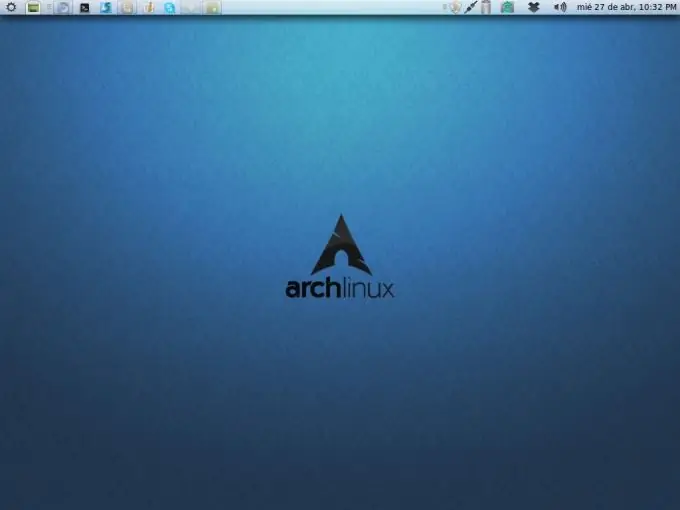
تعليمات
الخطوة 1
افتراضيًا ، يتم تعطيل ميزة تسجيل دخول المستخدم المتميز في Ubuntu. لتمكين الجذر ، تحتاج إلى معرفة كلمة المرور التي تم تعيينها أثناء تثبيت النظام. يمكن دائمًا تغيير كلمة المرور باستخدام الأمر من خلال "Terminal" (القائمة - البرامج - Standart): sudo passwd root
يسمح لك Sudo باستخدام حقوق المستخدم المتميز لتنفيذ الطلب التالي ، ويقوم passwd بتغيير كلمة المرور للمستخدم المحدد ، في هذه الحالة ، الجذر. بعد إدخال الأمر ، أدخل كلمة المرور القديمة ثم الجديدة.
الخطوة 2
قم بتمكين القدرة على تسجيل الدخول محليًا لمستخدم جذر من خلال غلاف رسومي. للقيام بذلك ، انتقل إلى القائمة "النظام" - "الإدارة" - "نافذة تسجيل الدخول" - "الأمان" ، ثم حدد "السماح بتسجيل الدخول المحلي …". أعد تشغيل جهاز الكمبيوتر الخاص بك. يمكنك الآن تسجيل الدخول كجذر.
الخطوه 3
تستخدم أنظمة Fedora و Mandriva البادئة su لتنفيذ الأوامر كجذر من خلال Terminal. افتح ملف gdm:
سو
gedit /etc/pam.d/gdm
وقم بالتعليق على سطر "المصادقة المطلوبة pam_succeed …" مع علامة #. بعد ذلك ، أعد التشغيل وحاول تسجيل الدخول كمستخدم متميز من نافذة اختيار الحساب.
الخطوة 4
إذا كان لديك سطح مكتب KDE ، فقم بتحرير ملف kdmrc الموجود في المجلد / usr / share / config / kdm. ابحث عن السطر AllowRootLogin وقم بتغيير قيمته إلى True ، ثم احفظ التغييرات وأعد جلسة المستخدم باستخدام عنصر القائمة المقابل.






